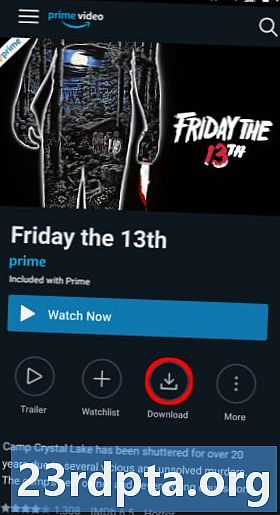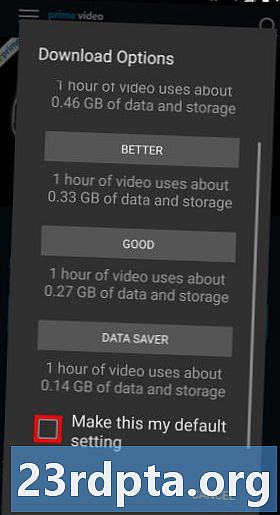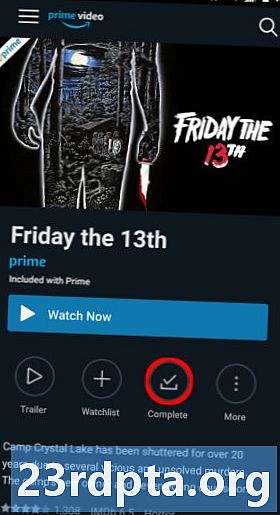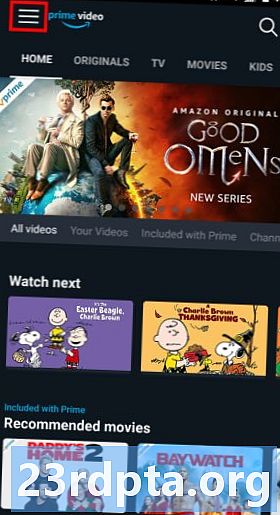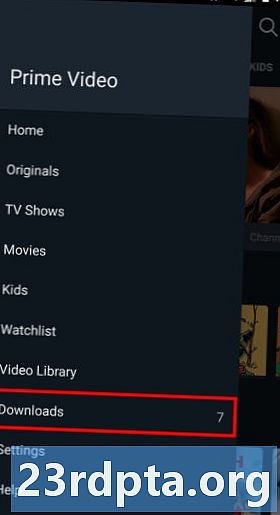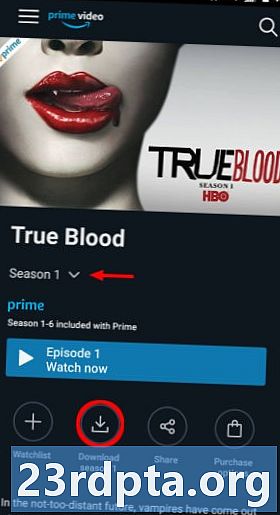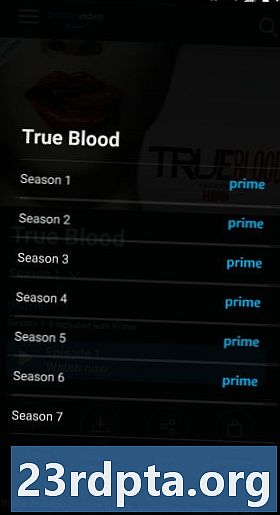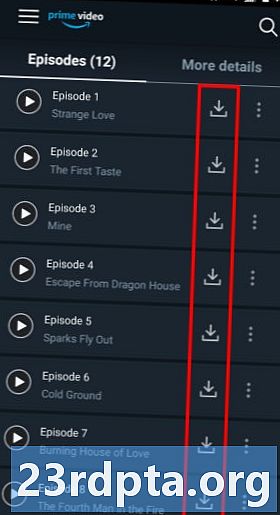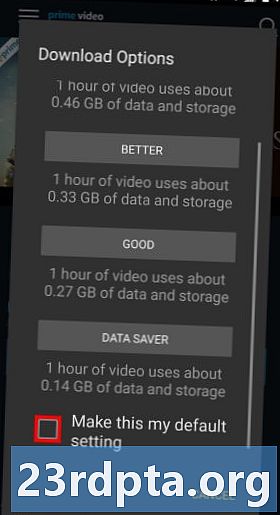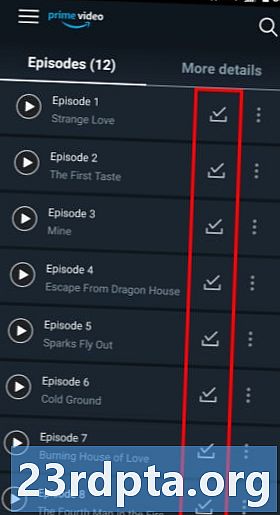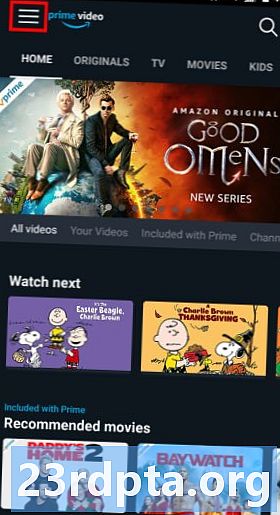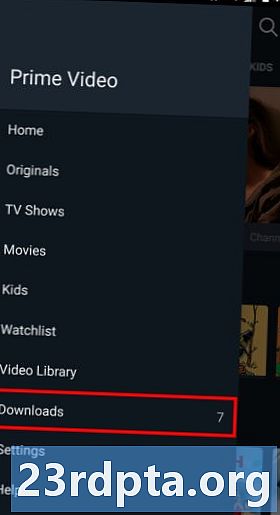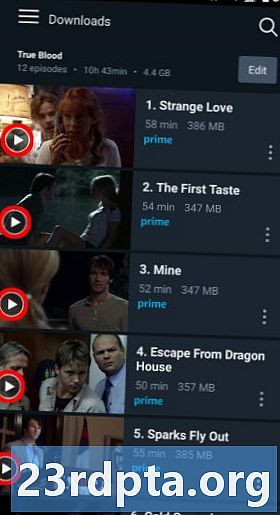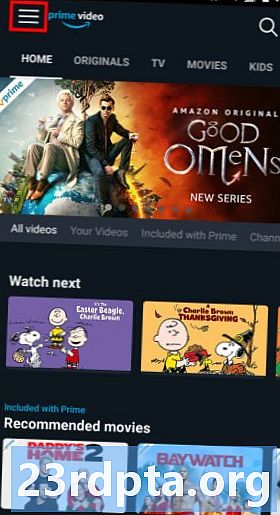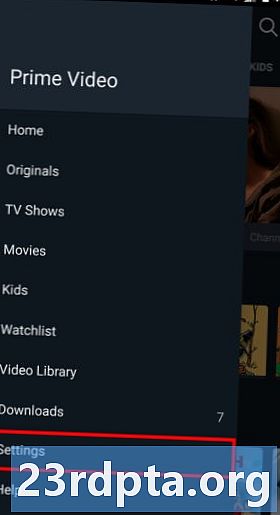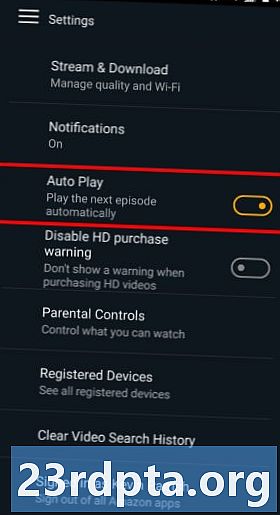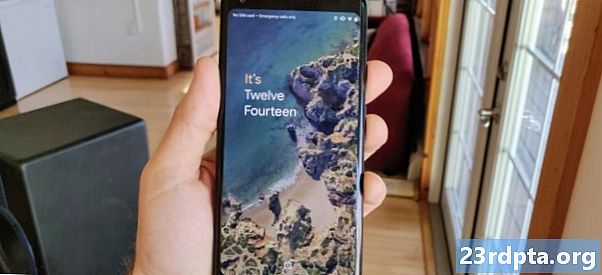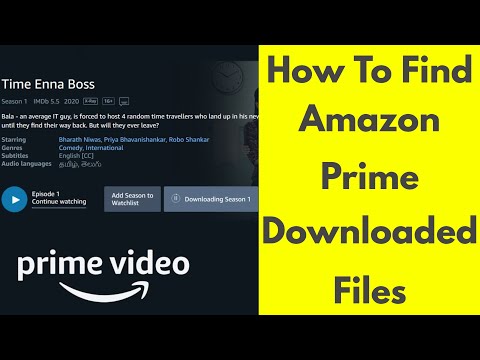
உள்ளடக்கம்
- அமேசான் பிரைம் திரைப்படங்களை எவ்வாறு பதிவிறக்குவது
- அமேசான் பிரைம் டிவி நிகழ்ச்சிகளை எவ்வாறு பதிவிறக்குவது
- ஆட்டோ ப்ளே அமைக்கவும்
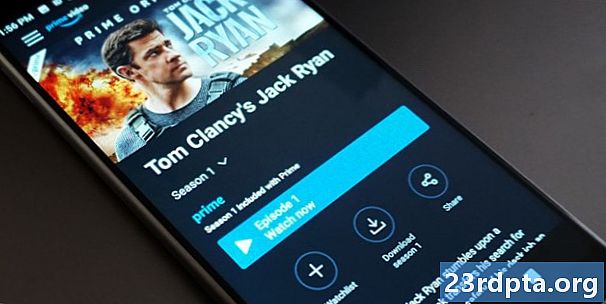
உங்கள் சாதனத்தில் மீடியாவை ஸ்ட்ரீமிங் செய்வது சிறந்தது - நீங்கள் உடல் ஊடகங்களை ஏமாற்றுவதில்லை அல்லது மதிப்புமிக்க சேமிப்பிடத்தை சாப்பிடுவதில்லை. ஆனால் இணைய இணைப்புகள் எப்போதும் கிராமப்புறங்களில் அல்லது மின் தடைகளின் போது கிடைக்காது அல்லது நிலையானவை அல்ல. ஆஃப்லைன் பார்வைக்கு அமேசான் பிரைம் திரைப்படங்கள் மற்றும் தொலைக்காட்சி நிகழ்ச்சிகளை எவ்வாறு பதிவிறக்குவது என்பதை நாங்கள் உங்களுக்குக் காட்டுகிறோம்.
டெஸ்க்டாப் அல்லது மடிக்கணினியில் திரைப்படங்கள் மற்றும் தொலைக்காட்சி நிகழ்ச்சிகளை நீங்கள் நிச்சயமாக பதிவிறக்க முடியாது என்பதை நினைவில் கொள்க. அதற்கு பதிலாக, நீங்கள் Android மற்றும் Apple ஸ்மார்ட்போன்கள் மற்றும் டேப்லெட்டுகள் அல்லது ஃபயர்-பிராண்டட் டேப்லெட்டில் திரும்பி வர வேண்டும். எங்கள் வழிகாட்டி Google Play மூலம் விநியோகிக்கப்பட்ட பிரைம் வீடியோவின் Android பதிப்பை உள்ளடக்கியது.
அமேசான் பிரைம் இல்லையா? இலவச சோதனை பெற கீழே உள்ள பொத்தானைக் கிளிக் செய்க!
அமேசான் பிரைம் திரைப்படங்களை எவ்வாறு பதிவிறக்குவது
1. நீங்கள் பதிவிறக்க விரும்பும் திரைப்படத்தைக் கண்டுபிடி.
2. வட்டத்தைத் தட்டவும் பதிவிறக்க பொத்தானை.
3. தரத்தைத் தேர்ந்தெடுக்கவும் உங்கள் சேமிப்பக வரம்புகள் மற்றும் தரவு கொடுப்பனவு அடிப்படையில். இங்கே பட்டியல்:
- சிறந்த: ஒரு மணி நேரத்திற்கு 0.46 ஜிபி
- சிறந்த: ஒரு மணி நேரத்திற்கு 0.33 ஜிபி
- நல்ல: ஒரு மணி நேரத்திற்கு 0.27 ஜிபி
- தரவு சேமிப்பான்: ஒரு மணி நேரத்திற்கு 0.14 ஜிபி
4. சொடுக்கு இதை எனது இயல்புநிலை அமைப்பாக மாற்றவும் இந்த தரத்தை நீங்கள் பயன்படுத்த விரும்பினால் முன்னோக்கி செல்லுங்கள்.
5. பதிவிறக்க பொத்தான் முழுமையான மாற்றங்கள் ஒருமுறை முடிந்தது.
6. நீலத்தைத் தட்டவும் இப்பொழுது பார் பொத்தானை.
7. இந்த திரைப்படத்தை பின்னர் கண்டுபிடிக்க, தட்டவும் மூன்று வரி “ஹாம்பர்கர்” பொத்தான் மேல் இடது மூலையில்.
8. தட்டவும் இறக்கம் உருட்டல் மெனுவில்.
9. பதிவிறக்கம் செய்யப்பட்ட திரைப்படத்தைத் தேர்ந்தெடுக்கவும்.
10. நீலத்தைத் தட்டவும் இப்பொழுது பார் அடுத்த திரையில் பொத்தானை அழுத்தவும்.
மேலும்: அமேசான் பிரைம் அதன் புதிய $ 119 விலையில் மதிப்புள்ளதா?
அமேசான் பிரைம் டிவி நிகழ்ச்சிகளை எவ்வாறு பதிவிறக்குவது
1. நீங்கள் பதிவிறக்க விரும்பும் தொலைக்காட்சி நிகழ்ச்சியைக் கண்டறியவும்.
2. டிவி பருவத்தைத் தேர்ந்தெடுக்கவும் (கிடைத்தால்).
3. தட்டவும் சீசன் # பதிவிறக்கவும் முழு பருவத்தையும் கைப்பற்ற பொத்தானை அழுத்தவும்.
4. குறிப்பிட்ட அத்தியாயங்களைப் பதிவிறக்க, இலக்கு பருவத்தைத் தேர்ந்தெடுத்து, கீழே உருட்டவும், மற்றும் பதிவிறக்க பொத்தானைத் தட்டவும் உங்கள் சாதனத்தில் சேமிக்க விரும்பும் அத்தியாயத்திற்கு அடுத்ததாக.
5. தரத்தைத் தேர்ந்தெடுக்கவும் உங்கள் சேமிப்பக வரம்புகள் மற்றும் தரவு கொடுப்பனவு அடிப்படையில். இங்கே பட்டியல்:
- சிறந்த: ஒரு மணி நேரத்திற்கு 0.46 ஜிபி
- சிறந்த: ஒரு மணி நேரத்திற்கு 0.33 ஜிபி
- நல்ல: ஒரு மணி நேரத்திற்கு 0.27 ஜிபி
- தரவு சேமிப்பான்: ஒரு மணி நேரத்திற்கு 0.14 ஜிபி
6. சொடுக்கு இதை எனது இயல்புநிலை அமைப்பாக மாற்றவும் இந்த தரத்தை நீங்கள் பயன்படுத்த விரும்பினால் முன்னோக்கி செல்லுங்கள்.
7. பதிவிறக்க பொத்தானை மாற்றுகிறது முழுமையான ஒருமுறை முடிந்தது.
8. நீலத்தைத் தட்டவும் இப்பொழுது பார் பொத்தானை.
9. உங்கள் தொலைக்காட்சி நிகழ்ச்சிகளை பின்னர் கண்டுபிடிக்க, மூன்று வரி “ஹாம்பர்கர்” பொத்தானைத் தட்டவும் மேல் இடது மூலையில்.
10. தட்டவும் இறக்கம் உருட்டல் மெனுவில்.
11. பதிவிறக்கம் செய்யப்பட்ட அத்தியாயம் அல்லது பருவத்தைத் தேர்ந்தெடுக்கவும்.
12. தட்டவும் நாடகம் எபிசோட் ஸ்கிரீன்ஷாட்டில் பொத்தானை அழுத்தவும்.
மேலும்: 2019 இன் சிறந்த ஸ்ட்ரீமிங் சேவைகள் - நெட்ஃபிக்ஸ், ஹுலு மற்றும் பல
ஆட்டோ ப்ளே அமைக்கவும்
அமேசான் வீடியோ அடுத்த எபிசோடை தானாக இயக்க விரும்பினால், இந்த அம்சத்தை நீங்கள் செயல்படுத்த வேண்டும்.
1. டி தட்டவும்hree-line “ஹாம்பர்கர்” பொத்தான் மேல் இடது மூலையில்.
2. தேர்வு அமைப்புகள்.
3. தட்டவும் தானியங்கி மாற்று. இது ஆரஞ்சு நிறமாக மாறும், இது ஆட்டோ ப்ளே இப்போது இயக்கத்தில் இருப்பதைக் குறிக்கிறது.
இது அமேசான் பிரைம் திரைப்படங்கள் மற்றும் தொலைக்காட்சி நிகழ்ச்சிகளை எவ்வாறு பதிவிறக்குவது என்பது குறித்த எங்கள் வழிகாட்டியை மூடுகிறது. கூடுதல் ஊடக உதவிக்குறிப்புகள், தந்திரங்கள் மற்றும் ரவுண்டப்களுக்கு, இந்த வழிகாட்டிகளைப் பாருங்கள்:
- நீங்கள் இப்போது பார்க்கக்கூடிய சிறந்த அமேசான் பிரைம் வீடியோ திரைப்படங்கள்
- சிறந்த அமேசான் பிரைம் நீங்கள் இப்போது ஸ்ட்ரீம் செய்யலாம் என்பதைக் காட்டுகிறது
- உங்கள் நெட்ஃபிக்ஸ் வரலாற்றை எவ்வாறு நீக்குவது